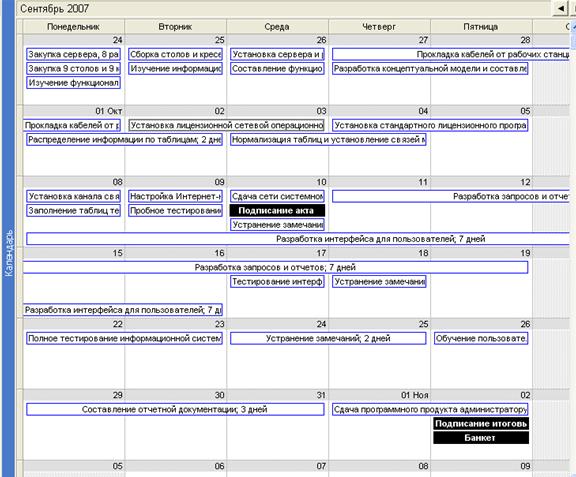Заглавная страница Избранные статьи Случайная статья Познавательные статьи Новые добавления Обратная связь FAQ Написать работу КАТЕГОРИИ: ТОП 10 на сайте Приготовление дезинфицирующих растворов различной концентрацииТехника нижней прямой подачи мяча. Франко-прусская война (причины и последствия) Организация работы процедурного кабинета Смысловое и механическое запоминание, их место и роль в усвоении знаний Коммуникативные барьеры и пути их преодоления Обработка изделий медицинского назначения многократного применения Образцы текста публицистического стиля Четыре типа изменения баланса Задачи с ответами для Всероссийской олимпиады по праву 
Мы поможем в написании ваших работ! ЗНАЕТЕ ЛИ ВЫ?
Влияние общества на человека
Приготовление дезинфицирующих растворов различной концентрации Практические работы по географии для 6 класса Организация работы процедурного кабинета Изменения в неживой природе осенью Уборка процедурного кабинета Сольфеджио. Все правила по сольфеджио Балочные системы. Определение реакций опор и моментов защемления |
Редактирование данных на сетевом графикеСодержание книги
Поиск на нашем сайте
Любую задачу на сетевом графике можно отредактировать, дважды щелкнув по блоку. Появится диалоговое окно редактирования задачи.
Перейти на вкладку Ресурсы или Дополнительно и внести необходимые изменения. Можно даже создавать новые задачи на сетевом графике, нажав на кнопку мыши в свободном месте и растянув прямоугольную рамку. Однако трудно предсказать, к какой фазе проекта будет принадлежать новая задача, и после какой задачи будет она добавлена. Удаляется задача нажатием на кнопку Delete после ее выделения. Для настройки сетевого графика предназначена панель Сетевой график, которую можно добавить на панель инструментов.
Поле Выровнять с раскрывающимся списком позволяет выровнять блоки после ручного расположения на схеме. Следующая кнопка Показать/Скрыть суммарные задачи Кнопка Показать/Скрыть метки выполнения Кнопка Показать /Скрыть разрывы страниц Кнопка Показать/Скрыть надписи связей Кнопка Связи прямыми линиями (Связи ломаными линиями) Кнопка Показать/Скрыть поля Кнопки Применить макет и Применить макет к выделенному фрагменту Схема данных Схема данных – это особый вид сетевого графика, предназначенного только для анализа связей между задачами проекта. Схема данных разделена на страницы, которые можно прокручивать с помощью полос прокрутки. На одной странице можно просматривать информацию только об одной задаче. Страницы с задачами расположены по возрастанию порядкового номера задачи. В меню Вид выбрать Другие представления.
Выбрать Схема данных и щелкнуть по кнопке Применить.
Блок с информацией о задаче расположен в центре страницы, слева находятся блоки предшествующих задач, справа – последующих. Двойной щелчок по любому из этих блоков позволяет перейти на страницу с выбранной задачей.
Схема данных не позволяет форматировать блоки и выполнять настройки. Проектные данные можно только просматривать. Использование этой диаграммы удобно для анализа плана проекта с множеством зависимостей. Вернуться к представлению Диаграмма Ганта. Календарь Календарь – это одна из основных диаграмм, позволяющая представить план работ в привычном для большинства людей виде. Для перехода к представлению Календарь в меню Вид выбрать Календарь. План проекта отображается в виде таблицы с 7 колонками, соответствующими дням недели, и множеством рядов, соответствующих неделям.
Задачи на календаре отображаются отрезками, которые начинаются в день начала работ над задачей и заканчиваются в день их окончания. Такой календарь можно распечатать и повесить на стену. Календарь позволяет редактировать план проекта. Можно отредактировать стили отрезков, шкалу времени, вспомогательные линии и общие параметры диаграммы. Однако на календаре форматируются стили для всех отрезков сразу, а изменить параметры отображения одного отрезка для конкретной задачи нельзя.
|
|||||
|
Последнее изменение этой страницы: 2016-12-14; просмотров: 281; Нарушение авторского права страницы; Мы поможем в написании вашей работы! infopedia.su Все материалы представленные на сайте исключительно с целью ознакомления читателями и не преследуют коммерческих целей или нарушение авторских прав. Обратная связь - 3.133.89.207 (0.01 с.) |

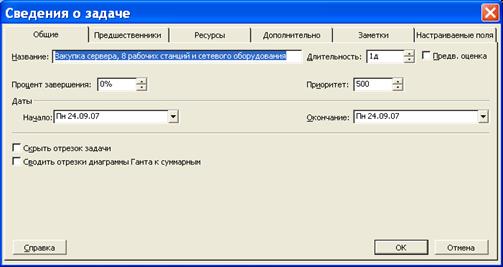

 показывает или скрывает блоки, обозначающие фазы проекта.
показывает или скрывает блоки, обозначающие фазы проекта. включает или выключает режим выделения задач, находящихся в процессе выполнения или завершенных.
включает или выключает режим выделения задач, находящихся в процессе выполнения или завершенных. позволяет увидеть границы страниц перед печатью.
позволяет увидеть границы страниц перед печатью. включает или выключает режим отображения меток с указанием типа связи между блоками.
включает или выключает режим отображения меток с указанием типа связи между блоками. используется для переключения стилей отображения линий связи.
используется для переключения стилей отображения линий связи. позволяет уменьшить размер блоков, убрав все поля кроме идентификатора.
позволяет уменьшить размер блоков, убрав все поля кроме идентификатора. становятся доступны при ручном расположении блоков.
становятся доступны при ручном расположении блоков.